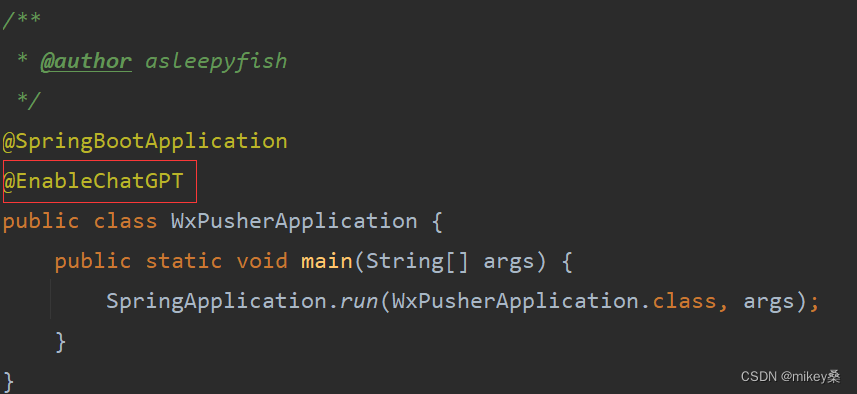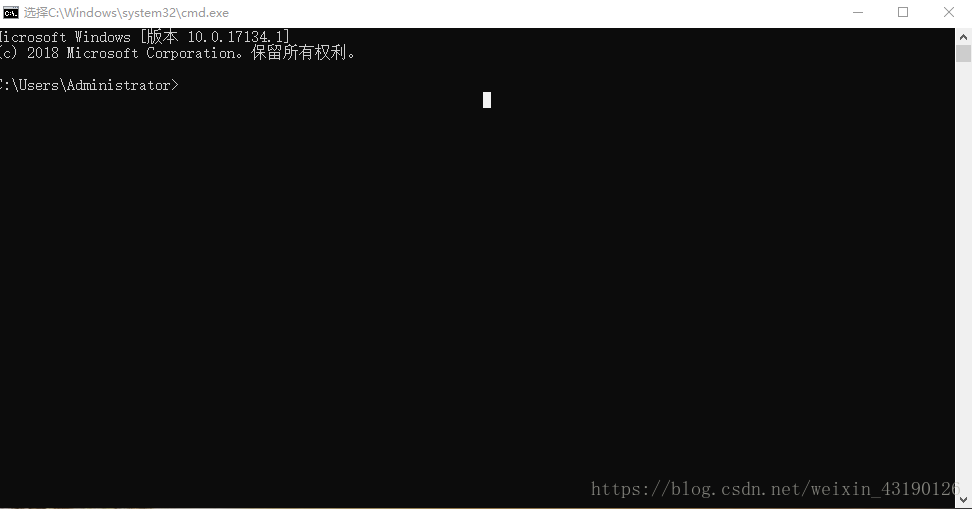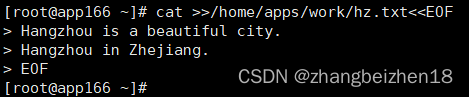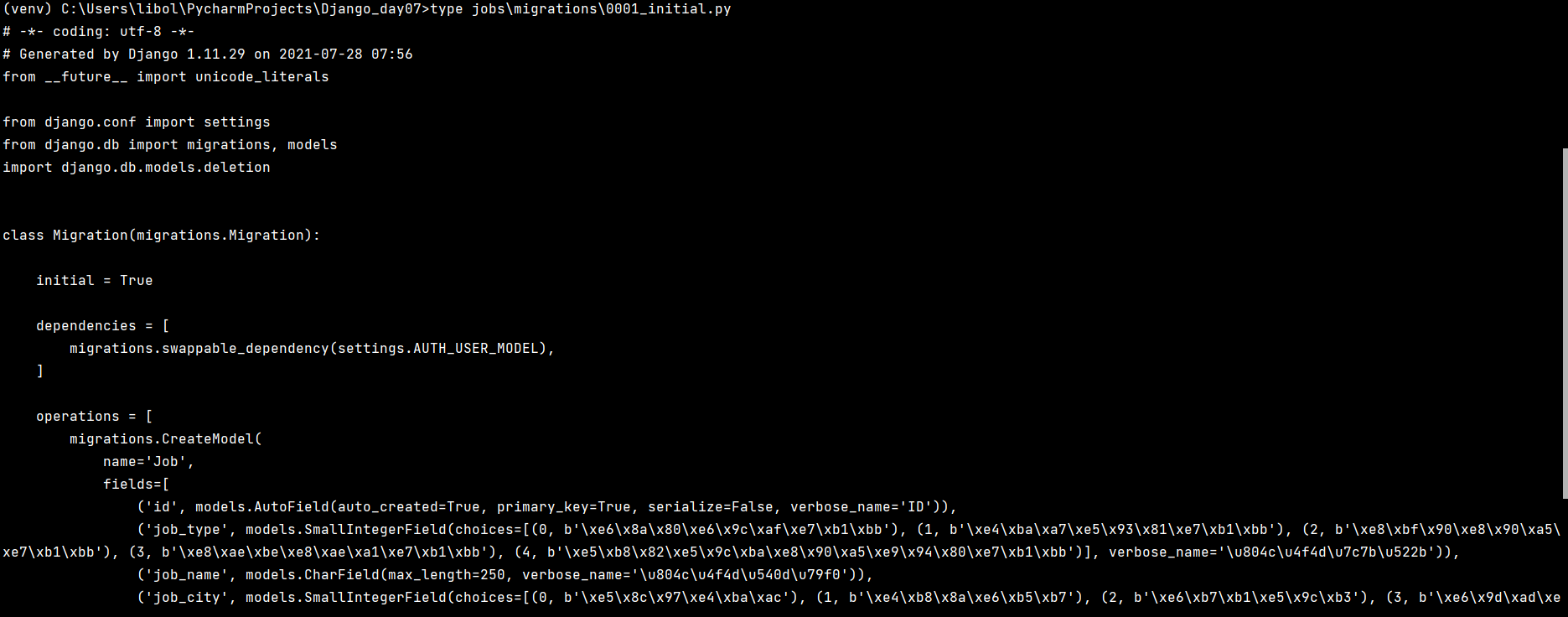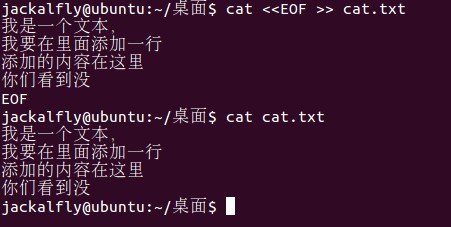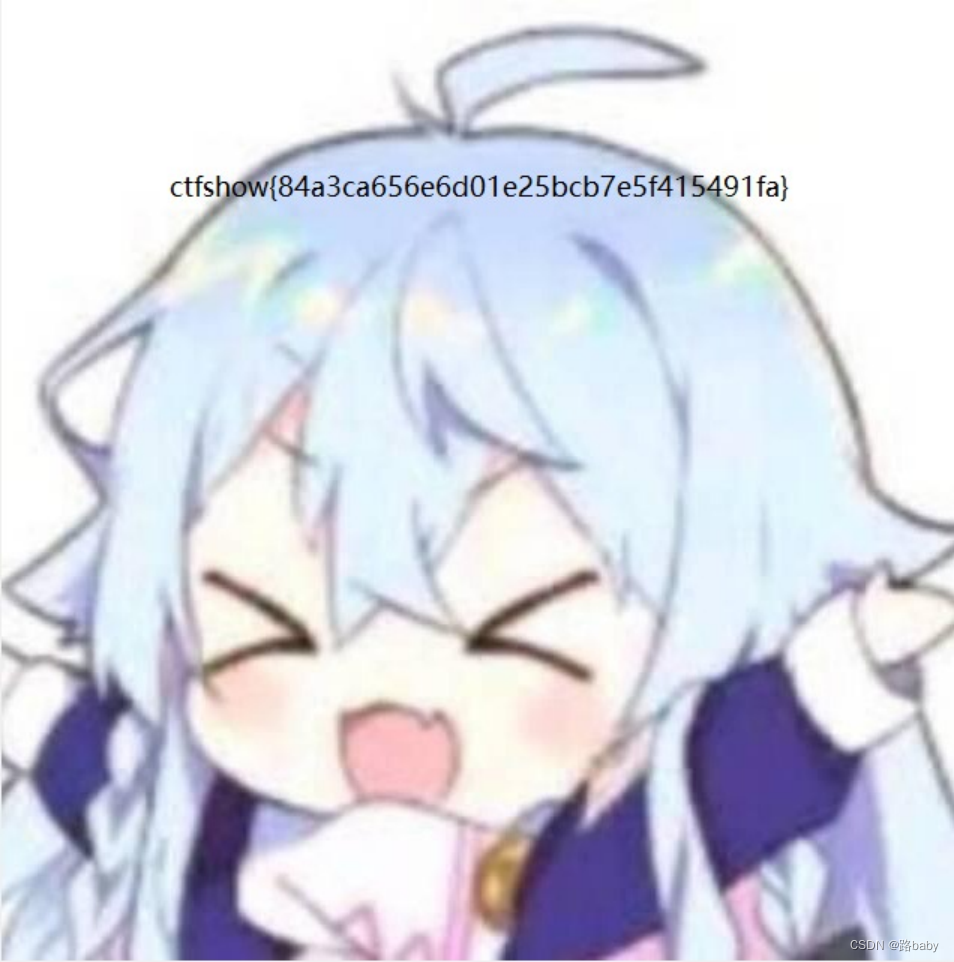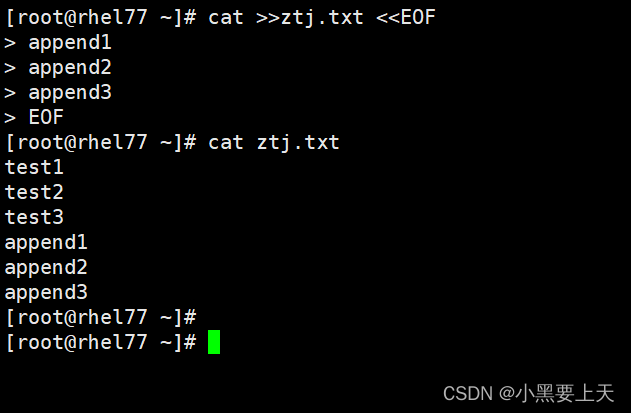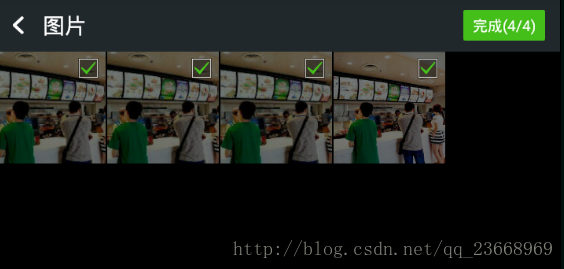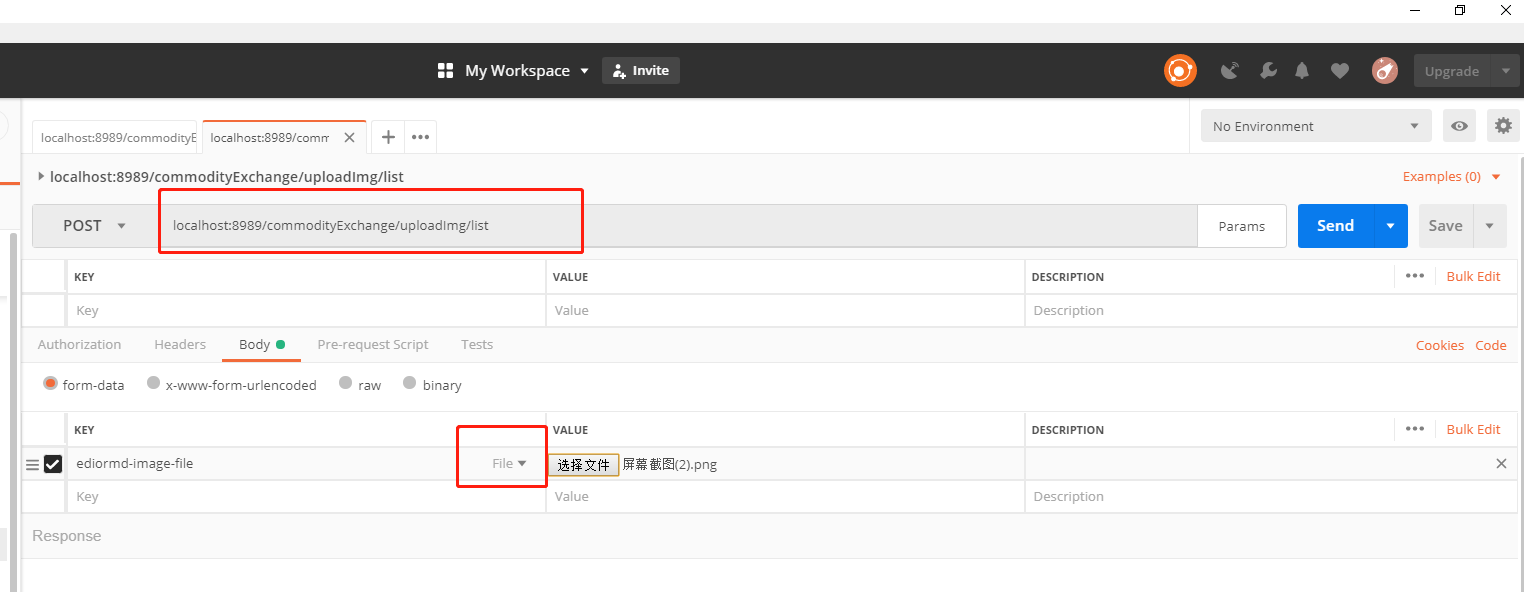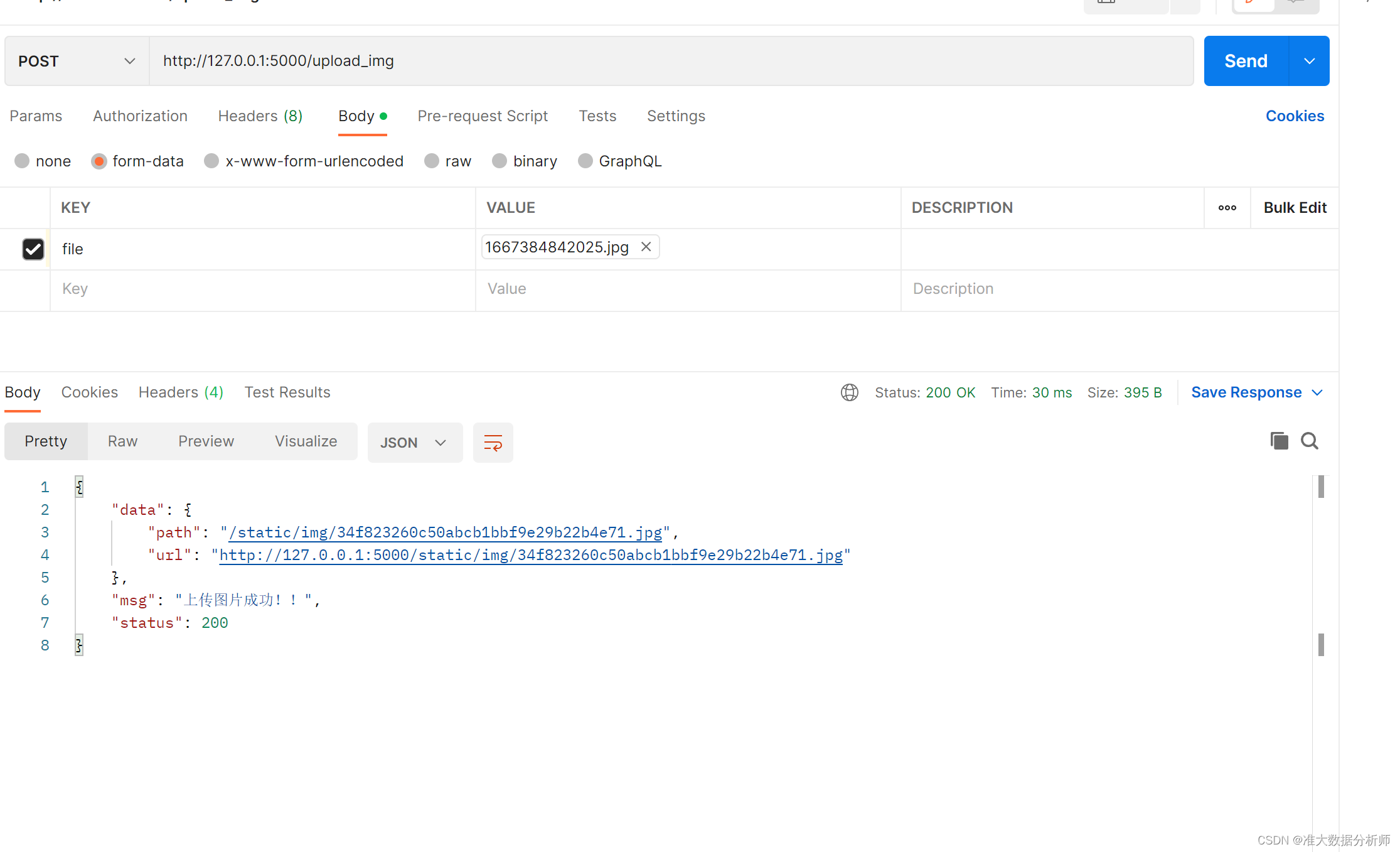系列文章
- 群晖NAS 7.X 搭建个人博客网站并发布公网 1/8
- 群晖NAS 7.X 搭建个人博客网站并发布公网 2/8
- 群晖NAS 7.X 搭建个人博客网站并发布公网 3/8
- 群晖NAS 7.X 搭建个人博客网站并发布公网 4/8
- 群晖NAS 7.X 搭建个人博客网站并发布公网 5/8
- 群晖NAS 7.X 搭建个人博客网站并发布公网 6/8
- 群晖NAS 7.X 搭建个人博客网站并发布公网 7/8
- 群晖NAS 7.X 搭建个人博客网站并发布公网 8/8
上一篇:
群晖NAS 7.X 搭建个人博客网站并发布公网 1/8
在上篇文章中,我们成功的在群晖系统中安装了wordpress及其所需的网页运行环境,此时我们就能使用wordpress,建立起一个像样的个人博客网站(这个网站既可以为个人使用,也能作为中小型企业的官网使用)。现在,我们就为大家介绍,如何使用wordpress建立一个博客网站。
首先在浏览器地址栏内输入地址“http://(此处为群晖NAS的IP地址)/wordpress/wp-admin”,进入wordpress的仪表盘页面,安装一个名为“relative url”的wordpress插件,使wordpress能够正确指向搭建的网站,而不是转入wordpress的设置页面。
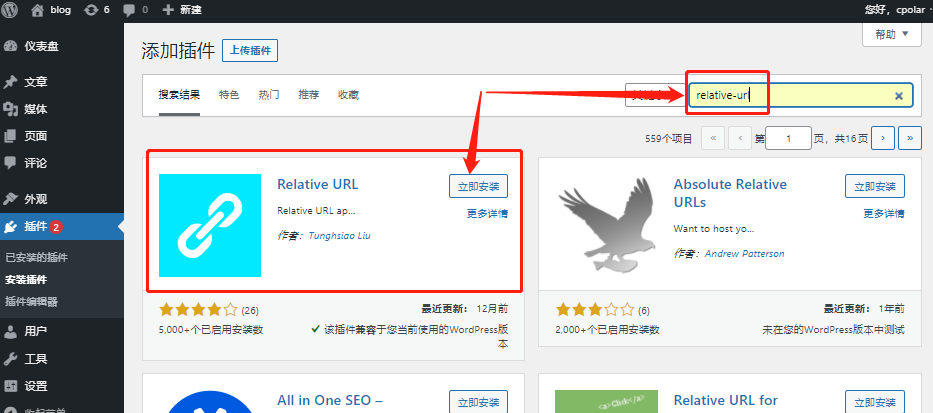
插件安装完毕后,我们就可以正式进入wordpress的网页设置工作。我们点击wordpress页面左侧的“外观”项,就能对wordpress网页外观进行更改。
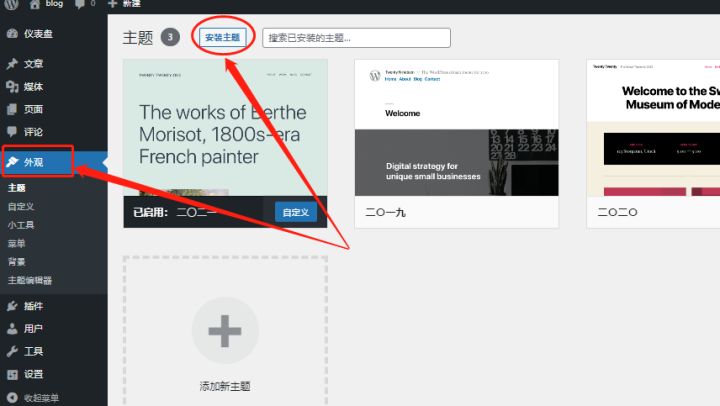
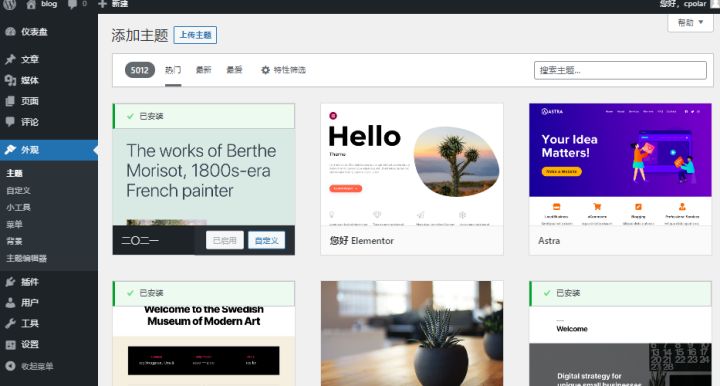
在这个页面,我们能选择自己喜欢的主题,并在主题图表框内点击“安装”应用这款主题。
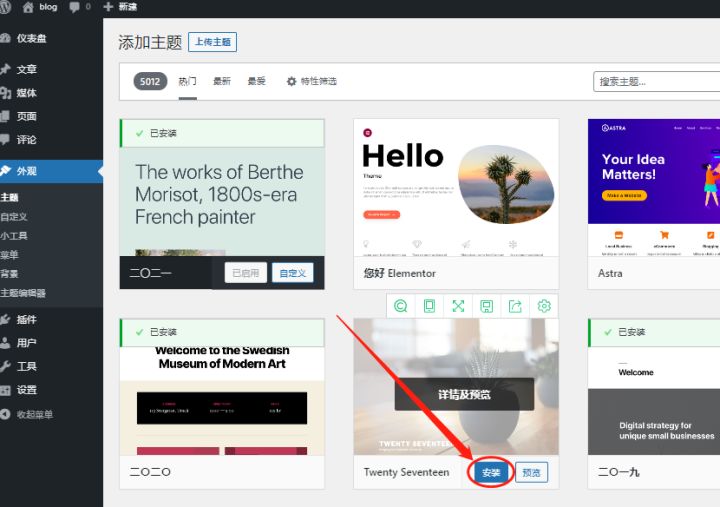
当我们选中某个主题后,就能回到web station的网页服务门户页面,找到wordpress栏,点击该栏右边的“链接”按钮,查看wordpress应用的新主题。
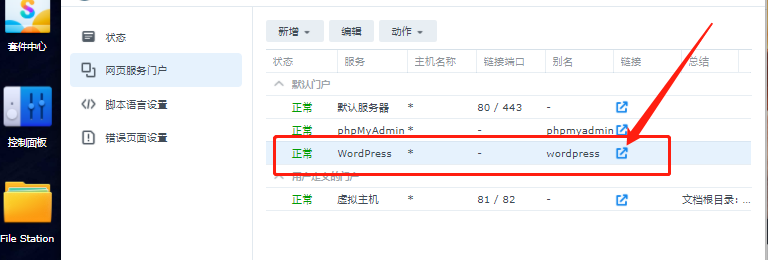
在新打开的页面,就能看到新的主题,已经成功应用在wordpress上。
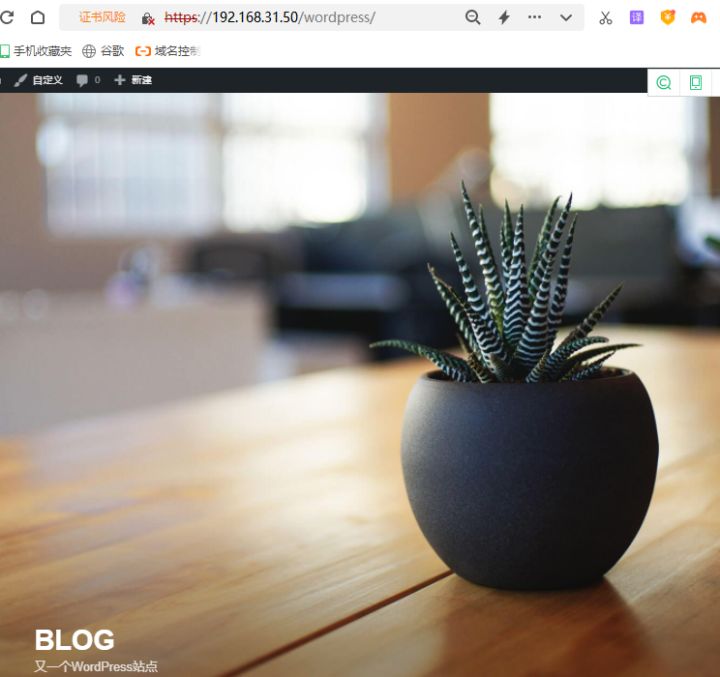
到这里,我们已经成功为wordpress应用了新主题,在有了不错的网页后,我们就可以将这个位于群晖NAS上的网页,通过cpolar创建的数据隧道发布到公共互联网上。由于篇幅所限,这部分内容我们将在下篇文章中为大家详细介绍。如果您对cpolar的使用有任何疑问,欢迎与我们联系,我们必将为您提供力所能及的协助。当然也欢迎加入cpolar的VIP官方群,共同探索cpolar的无限潜能。
下一篇:
群晖NAS 7.X 搭建个人博客网站并发布公网 3/8